Что делать если я разбил ноутбук
Экран – это другими словами есть матрица.
Если вы столкнулись с разбитым экраном ноутбука, нужно сразу определиться, что делать:
- Продавать ноутбук на запчасти
- Заменить матрицу в сервисном центре
- Заменить матрицу самостоятельно
Если руки у вас не крюки, а с техникой и электроникой вы общаетесь на ТЫ и у вас есть необходимые инструменты и оборудование то все работы по восстановлению экрана можно выполнить без мастерской. Нужно разобрать ноутбук, купить аналогичную матрицу (смотрите маркировку на старой матрице) и после все собрать чтобы работало. Если вы приняли решение все таки самостоятельно заменить матрицу то ознакомьтесь с некоторымы советами. Конкретно здесь к сожалению написать что то сложно поскольку существует великое множество ноутбуков и их модификаций.
Нам потребуется: новая матрица, мелкая крестовая отвертка, что то типа лопатка с закругленными концами с помощью которой можно будет отсоединить рамку ноутбука от экрна. Помните, что перед началом работы мобильный компьютер необходимо полностью обесточить, во избежание короткого замыкания и сгорания других деталей. Не менее важен и правильный подбор новой матрицы.
Приступая к замене матрицы ноутбука, подложите что-нибудь под крышку устройства, чтобы не оцарапалась и прочее. Аккуратными движениями снимите все имеющиеся заглушки на рамке матрицы, открутите винтики и не менее аккуратно отсоедините шлейфы, ведущие к материнской плате, если в вашем ноутбуке присутствуют защелки аккуратно не спеша отщелкивайте. Подсоедините новую матрицу, проверьте все шлейфы и подключения которые вы до этого отсоединяли, подсоедините блок питания и проверьте работу экрана. Работает ? Отключайте блок питания и полностью устанавливайте матрицу. Помните матрица это очень хрупкий элемент, главное, не торопитесь и сделайте всё максимально аккуратно.
Для тех, кто не уверен в своих силах или боится повредить ноутбук, рекомендуем обратиться в сервисный центр к мастеру.
Для тех, кто решил продать свой ноутбук у нас, существует два пути для вас.
1) Более выгодный для вас, но что бы мы не наказали самих себя нам необходимо оценить ваш ноутбук, проверить работоспособность, потому как например при ударах часто страдают и другие элементы ноутбука. После оценки мастер вам предложит более выгодную сумму чем просто не глядя его у вас купить за сравнительно небольшие деньги.
2) продать за сравнительно небольшие деньги. Это будет зависеть например от современности вашего ноутбука и по большому счету предлагать наверное нечего.
Еще хочу посоветовать вам посмотреть со стороны как все это делается в видео ролике.
Ноутбуки очень популярная и распространенная техника. Выбор в пользу ноутбука в большинстве случаев делается благодаря мобильности. Но данное преимущество перед стационарным компьютером имеет и свой минус. Механическое повреждение матрицы, иными словами разбитый экран, частая поломка ноутбуков.
Повредить матрицу можно несколькими способами:
- Банально уронить ноутбук при транспортировке;
- Задеть подключенный кабель зарядного устройства и скинуть ноутбук на пол;
- Закрыть крышку матрицы ноутбука и забыть убрать какой-нибудь лежащий на клавиатуре предмет (к примеру USB флешку или ручку);
- Кинуть какой-нибудь предмет в экран. Так очень любят делать маленькие дети, да и взрослые иногда. К примеру, в порыве гнева, после обидного провала в той или иной миссии в игре;
- Ваш котик может прыгнуть на ноутбук, который находился в выключенном состоянии и с закрытой крышкой матрицы;
- Про другие способы повреждений не буду рассказывать, если хотите, можете оставить свой комментарий под статьей. Очень популярная версия, колоть орехи ноутбуком, тоже принимается.
Что делать, если произошла такая беда? Вариантов на самом деле немного, но они есть. Матрицы сейчас очень дорогие, с другой стороны, что сейчас дешевое.
- Самый дорогостоящий способ - обратиться в сервисный центр для проведения ремонта. Оплатите стоимость матрицы и работу мастера.
- Самостоятельно купить новую матрицу, снять старую и установить новую. Определить, какая матрица вам нужна будет легче, если снять старую, на обороте есть вся информация. Кстати, ремонт по замене не самый сложный. По времени, обычно уходит не более 30 минут. В интернете полно видео пособий с порядком действий. Из инструментов Вам понадобится отвертка и "приспособа" по типу металлической лопатки, хорошо подойдет десертный ножик. Ничего приклеивать не придется, если вс равнение брать ситуации со смартфонами.
- Можно сэкономить и купить б.у. матрицу на одной из площадок, к примеру: "Авито", "Юла" или "Яндекс.Объявления". При таком способе есть риски, необходимо убедиться, что матрица не имеет существенных дефектов. Максимально дешевый вариант покупки б.у. матрицы в сборе, найти предложение о продаже нерабочего ноутбука с подходящей вам матрицей. К примеру, с вышедшей из строя материнской платой. Кстати многие матрицы очень универсальны и подходят для многих моделей ноутбуков. Такой ноутбук можно купить очень выгодно (не забудьте поторговаться), обычно перед продажей из них вытаскивают жесткие диски и оперативную память, что значительно снижает цену. Плюс у вас останутся и другие комплектующие, которые можно продать (зарядное устройство, корпус, Wi-Fi модуль, процессор, шлейфы и так далее). Даже на не рабочую материнскую плату может найтись покупатель, если она не совсем морально устарела.
- Если не хотите или нет возможности купить матрицу, есть вариант использования обычного монитора от компьютера. Получится некий вариант стационарного компьютера, теряется только мобильность. Подключаем ноутбук через HDMI-кабель, если в мониторе или ноутбуке нет данного разъема, то используем простой переходник. На одном из видео на канале, как раз есть подобный пример. Оставлю в статье для ознакомления.
Всем спасибо за внимание. Не забываем подписываться на канал, чтобы не пропускать новые публикации.

На ноутбуке треснул экран что делать? Без надлежащего функционального экрана, ноутбук не получится использовать.
Но не стоит моментально бежать в магазин за новым компьютером, еще есть шанс спасти старый.
Причины повреждения
Существует ряд причин, которые могут быть ответственными за трещину в экране:
- повреждение экрана вызывается сильным нажатием на него любым предметом или даже пальцами;
- экран ноутбука можно легко сломать, если он упадет на бетонный пол. Всегда нужно использовать сумку для ноутбука, чтобы избежать такой ситуации. 30 процентов треснувших экранов ноутбуков являются результатом падения на пол;
- если ноутбук с сенсорным экраном, важно быть осторожным. Нельзя нажимать сильно на экран, это приведет к повреждению;
- удар ноутбука любым острым предметом также может привести к растрескиванию экрана;
- еще одна причина появления треснувшего экрана – на клавиатуре могут присутствовать предметы, которые повредят дисплей при закрытии ноутбука;
- любое физическое воздействие также может привести к повреждению.
- попадание горячей воды или напитков на экране ноутбука также является одной из распространенных причин повреждения.
Подключение внешнего монитора
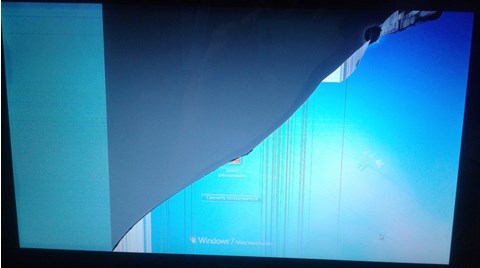
Использование внешнего монитора – это быстрое решение, которое экономит время. По крайней мере, он позволяет проверить, все ли в порядке с ноутбуком.
Если нет запасного монитора дома, можно его одолжить, купить подержанный или приобрести в магазине. TFT не так дороги. Если принято решение о покупке нового TFT, есть смысл инвестировать в модель, которая будет полезна, даже если в конечном итоге получится починить ноутбук.
Починка экрана без его замены
Инструменты, необходимые для исправления трещины экрана ноутбука:
- рабочая зона. Нельзя починить экран ноутбука, просто сидя в случайном месте. Необходим прямой плоский стол, который крепко стоит на полу или крепится к нему;
- острый предмет. Понадобится острый предмет, можно использовать острую иглу или любой другой предмет, который есть дома;
- маленький контейнер. Он будет удерживать все мелкие предметы, которые будут использоваться в течении всего процесса ремонта;
- тонкий пластиковый предмет. Это может быть пластиковый нож. Его можно использовать при снятии рамки с крепежа;
- крепкий скотч. Используется для фиксации экрана и удерживает его на месте, чтобы он не двигался. После того, как он будет прочно закреплен, можно будет удалить ленту;
- отвертка. Нужна отвертка с магнитной головкой. Магнит поможет удерживать винты во время работы, и это очень облегчает работу.
Прежде чем начать ремонт, есть несколько деталей, которые необходимо проверить на экране ноутбука:
- Проверить процент повреждения экрана. Экран ноутбука полностью разбит на разные части или нет?
- Внимательно осмотреть внутреннее прикрепление экрана.
- Оценить трещину не касаясь экрана. Если пользователь видит пустой экран, причина может быть не в трещине.
- Тщательно проверить источник питания.
Теперь обязательно нужно отключить компьютер.
Пошаговое руководство по ремонту треснувшего экрана ноутбука:
Замена дисплея
Сначала нужно найти сменный дисплей. Целесообразно посмотреть на заднюю часть разбитого экрана, там должен быть номер модели. Можно использовать этот номер для поиска запасной части.
Если у пользователя достаточно знаний для совершения замены, можно сделать это самостоятельно.
Нужно аккуратно снять все детали, но при этом полезно документировать все действия, чтобы было проще осуществлять сборку.
ЖК-экран обычно фиксируется металлической рамой. Желательно использовать отвертку, чтобы удалить все винты, которые держат его. Надлежит не применять агрессивную силу на этом этапе, иначе это может привести к повреждению. Необходимо удалить все кабели, прикрепленные к экрану.
Затем стоит аккуратно удалить старый экран и поставить новый, удерживая его. Экран должен быть лицевой стороной направлен вниз (лицом к клавиатуре).
Если трещина на мониторе очень большая, а самостоятельно провести замену не удается, стоит обратиться в сервисный центр для ремонта или купить новый ноутбук.
Как можно решить проблему трещин на ноутбуке?! : 1 комментарий
Экран - одна их самых дорогих частей ноутбука. Поэтому если лэптоп упал на пол, на него кто-то сел или просто ударил, то с большой долей вероятности матрица такого устройства покроется паутиной (трещинами), и возникает логичный вопрос - что делать?!
Самый простой напрашивающийся ответ - выкинуть разбитый ноутбук и купить взамен новый. Однако это в интернете мы все миллионеры, тогда как в реальной жизни считаем каждую копейку, поэтому в данном материале рассмотрим возможные варианты действий.

Начнем с предисловия. Ноутбуки бывают разные: с диагональю экрана от 11 до 17 дюймов, с глянцевыми и матовыми матрицами, с сенсорной поверхностью или без нее. Соответственно, цена вопроса может серьезно колебаться: если обычную самую распространенную глянцевую матрицу 15.6" можно приобрести от 50$, то 13-дюймовый тачскрин обойдется минимум вдвое дороже. Также стоит учитывать стоимость работы по замене - а это от 10$ в зависимости от сложности (одни лэптопы разбираются в считанные минуты, другие требуют полной разборки).
Если вы столкнулись с разбитым экраном ноутбука, нужно сразу определиться, что делать:
- Продать ноутбук целиком на запчасти
- Продать ноутбук по частям самостоятельно
- Заменить матрицу в сервисном центре
- Заменить матрицу самостоятельно
Первый вариант - продать сломанный ноутбук целиком по объявлению. Так получится выручить небольшую сумму, однако продажа целиком существенно экономит время. Подойдет в тех ситуациях, когда ноутбук старый и замена экрана в нем не имеет смысла - рациональнее немного добавить и купить новый лэптоп.
Второй вариант аналогичен первому, но если у вас есть свободное время, можно попробовать самостоятельно продать ноутбук по частям. Процесс этот займет немало времени, поэтому стоит заранее оценить, готовы ли вы к общению с десятками не всегда адекватных покупателей.

Наиболее цивилизованный вариант - отнести ноутбук с разбитой матрицей в сервисный центр или обычную мастерскую. Специалисты разберут лэптоп, закажут нужную матрицу, установят и соберут обратно. Заодно могут выполнить и другие работы, например, чистку от пыли, замену термопасты и т.п. Единственным минусом этого варианта может послужить конечная цена: заранее выясните в сервисцентре стоимость работы по замене, а также цену матрицы.
Если руки у вас не крюки, а с техникой и электроникой вы общаетесь на ТЫ, то все работы по восстановлению экрана можно выполнить самостоятельно. Нужно разобрать ноутбук, купить аналогичную матрицу и собрать все обратно. Здесь дадим несколько полезных советов.
Управлять компьютером можно даже без мыши или тачпада. Нужно только знать, какие клавиши нажимать. Ознакомьтесь со списком горячих клавиш для Windows и macOS. Ими, конечно, дело не ограничивается, но для начала и этого хватит. Ещё больше клавиатурных сочетаний можно найти на страничках Microsoft и Apple.
Хоткеи — это хорошо, но без курсора работать с системой всё же трудно. Включите управление стрелкой с клавиатуры — желательно до того, как с мышью возникнут неполадки. Для этого:
- В Windows нажмите «Пуск» → «Параметры» → «Специальные возможности» → «Мышь» и включите опцию «Управлять мышью с помощью клавиатуры».
- В macOS щёлкните «Системные настройки» → «Универсальный доступ» → «Мышь и трекпад». Активируйте опцию «Включить клавиши управления». Или, если мышь уже сломалась, нажмите Option + Command + F5. Откроется окно «Универсальный доступ». Выберите стрелками «Включить клавиши управления» и нажмите Enter.
Теперь двигать курсор можно будет с помощью кнопок NumPad или клавишами в правой части ноутбучной клавиатуры (на рисунке выше).
На Mac есть также функция «Виртуальный контроллер», позволяющая управлять компьютером с устройства iOS. Apple поясняет, как её включить.
Если сломалась клавиатура
- В Windows нажмите «Пуск» → «Специальные возможности» → «Экранная клавиатура».
- В macOS нажмите «Меню Apple» (логотип с яблочком на панели меню) → «Системные настройки» → «Универсальный доступ» → «Клавиатура» → «Ассистивная клавиатура». Активируйте параметр «Включить ассистивную клавиатуру».
Теперь можете щёлкать мышью по клавишам на экране и набирать текст.
Ещё компьютерами Mac можно управлять через голосовые команды. Для этого нажмите «Меню Apple» → «Системные настройки» → «Универсальный доступ» → «Управление голосом» → «Включить управление голосом». Узнать список поддерживаемых команд можно на сайте Apple. В Windows 10 управление голосом тоже есть, но оно пока недоступно на русском языке.
Если сломался экран ноутбука
У большинства ноутбуков есть порты вывода видеосигнала, с помощью которых можно подключать к ним внешние мониторы. Так что, если у вас сломался экран гаджета, подсоедините его к внешнему дисплею или даже телевизору. Затем нажмите следующие клавиши:
- в Windows — Win + P;
- в macOS — Command + F1.
Так вы переключите ноутбук или моноблок на внешний дисплей. Сможете работать или хотя бы извлечь данные перед ремонтом в сервисе.
Ещё один вариант для владельцев Mac с повреждённым монитором — использовать iPad как дисплей. Для этого нужно включить функцию Sidecar. Но поскольку это сделать с помощью одной только клавиатуры проблематично, лучше подключить iPad к Mac до возникновения проблем с дисплеем.
Если сломался экран смартфона
Ещё можно управлять смартфоном с разбитым экраном с компьютера, если вы заранее установили на него специальные приложения.
Если не работают кнопки смартфона
Физические клавиши на смартфонах, например качелька громкости и кнопка включения, выходят из строя быстрее, чем сенсорный экран. Но пользоваться гаджетом можно и без них.
Например, выводить устройство из режима сна можно не кнопкой питания, а прикосновением к сканеру отпечатков пальцев.
На iPhone стоит включить функцию AssistiveTouch, нажав «Настройки» → «Универсальный доступ» → «Касание» → AssistiveTouch. Она позволит заменить жестами действия с нерабочих кнопок.
На Android можно найти функцию «Специальные возможности» в меню настроек, чтобы управлять смартфоном жестами. Или установить приложения Gravity Screen и Assistive Volume Button. Первое позволяет включать гаджет просто взяв его в руки, второе регулирует громкость с экрана, без необходимости пользоваться физическими кнопками.
Читайте также:


